Kako popraviti Nimate dovoljenja za shranjevanje na to mesto v sistemu Windows

Ko Windows prikaže napako »Nimate dovoljenja za shranjevanje na tem mestu«, vam to prepreči shranjevanje datotek v želene mape.
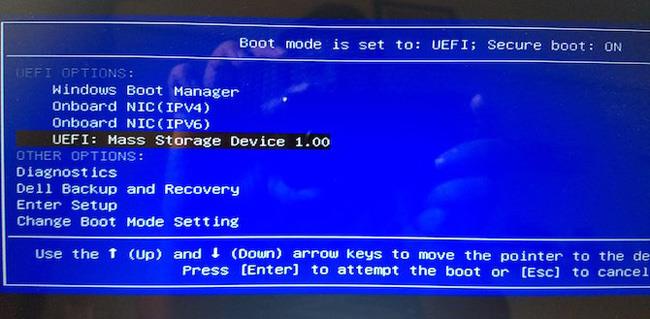
Leta 2016 so bile temne teme za Windows zelo priljubljene. Bile so zelo priljubljene, na voljo so povsod po spletu in ljudem je všeč. Poleti pa vam temni toni niso več všeč. Želite, da je svetel barvni ton poleti manj vroč. Nato vam bo spodnji članek predstavil 7 odličnih svetlih barvnih tem za Windows 10.
Pred začetkom
Večina tem v tem članku so neuradni dodatki tretjih oseb. Torej, preden preizkusite katero koli od spodnjih aplikacij, morate prenesti in namestiti UltraUXThemePatcher . To je aplikacija, ki spreminja sistemske datoteke, tako da lahko izvajate teme, ki jih Microsoft ne odobri. Nekatere teme potrebujejo tudi druge dodatne aplikacije ali orodja. Preverite navodila razvijalca, preden poskusite kar koli namestiti.
Ko namestite vsa potrebna podporna orodja, postavite teme, ki jih prenesete, v C:/Windows/Resources/Themes . Če želite preklopiti na novo temo, izberite Nastavitve > Prilagajanje > Teme . Vaša nova tema se bo pojavila v podnaslovu Uporabi temo .
Opomba: varnostno kopirajte pomembne datoteke in ustvarite obnovitveno točko sistema, če gre kaj narobe.
1. LAB
Posebnost teme LAB je siva vrstica, ki poteka čez vrh vsakega okna. Vendar pa je razen sive vrstice preostala tema svetla in prijetna za oko. Večina uporabniškega vmesnika sistema Windows je posodobljena - pisave, menijske vrstice in grafika na zaslonu so bili spremenjeni.
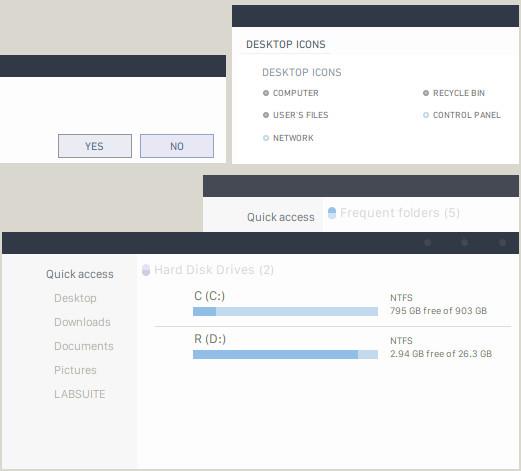
Za prenos in zagon teme potrebujete samo 1,7 MB veliko datoteko zip in UltraUXThemePatcher.
Prenos : LAB (brezplačno)
2. Simplify 10 Light Pack
Paket Simplify 10 Light Pack vključuje nabor petih tem. Vsaka tema uporablja drugačno barvno paleto in ikone. Poleg 5 glavnih tem paket vključuje tudi dve ikoni kazalca miške, dve ujemajoči se ozadji in PotPlayer.
Za razliko od mnogih drugih tem na DeviantArt je bila tema v celoti nadgrajena, da je združljiva s posodobitvijo Windows 10 Creators. Ta celoten tematski paket vas stane samo 2,99 USD.
Prenos : Simplify 10 Light Pack (2,99 USD)
3. Oxford
Oxford je isti razvijalec kot LAB. Nekateri uporabniki so poročali, da ni deloval z obletnico posodobitve pred 12 meseci, vendar so bile težave odpravljene in bo brezhibno delovala s posodobitvijo za ustvarjalce.
Poleg oken in menijev s popolnoma belo barvno shemo lahko dobite paket ikon s podobno barvno shemo.
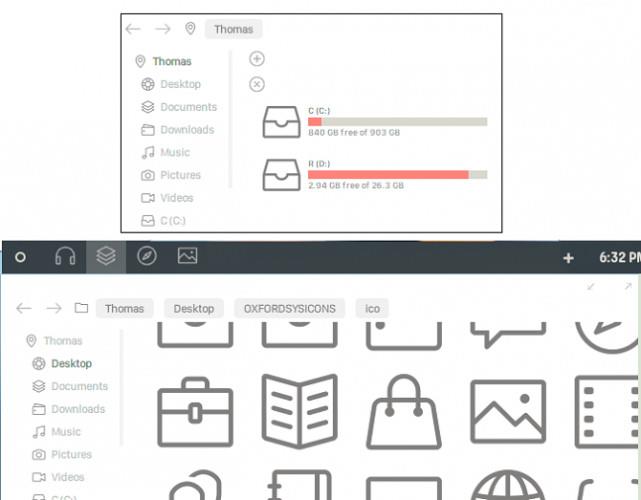
Navodila za namestitev te teme so nekoliko zapletena - namestiti morate tudi Mactype . Po namestitvi kopirajte datoteki EasyHK32.dll in EasyHK64.dll v namestitveno mapo Mactype. Nato lahko kopirate vse iz mape z oznako VS v C:/Windows/Resources/Themes. Za podrobnejša navodila si oglejte datoteko ReadMe v prenosu.
Prenos : Oxford (brezplačno)
4. Češka zima
Na kaj spominja ime: hladno in mokro. Malo krajev na svetu se lahko kosa z zimsko lepoto srednje Evrope. Kombinacija srednjeveške arhitekture in impresivne naravne pokrajine ustvarja fascinantno lepoto. Če imate radi takšno pokrajino, ni razloga, da bi preskočili češko zimo.
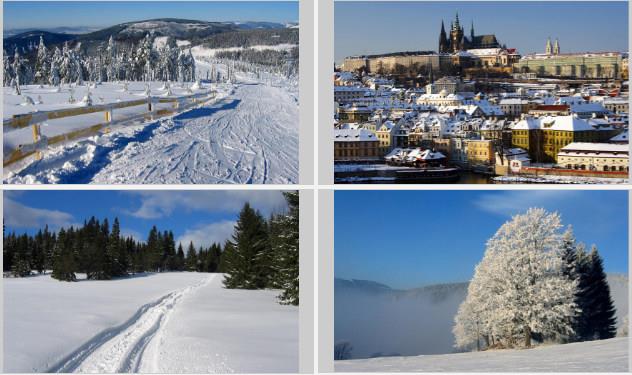
To je edina uradna tema, ki jo Microsoft podpira na tem seznamu. Kopijo lahko prenesete iz trgovine brez namestitve UltraUXThemePatcher. Na voljo je v Nastavitve > Prilagajanje > Teme.
Prenos : Češka zima (brezplačno)
5. NUXV
NUXV je še ena minimalistična tema. Ima samo dve čisti barvi črno in belo. Ker je na voljo le v črno-beli barvi, je precej izjemen in impresiven.
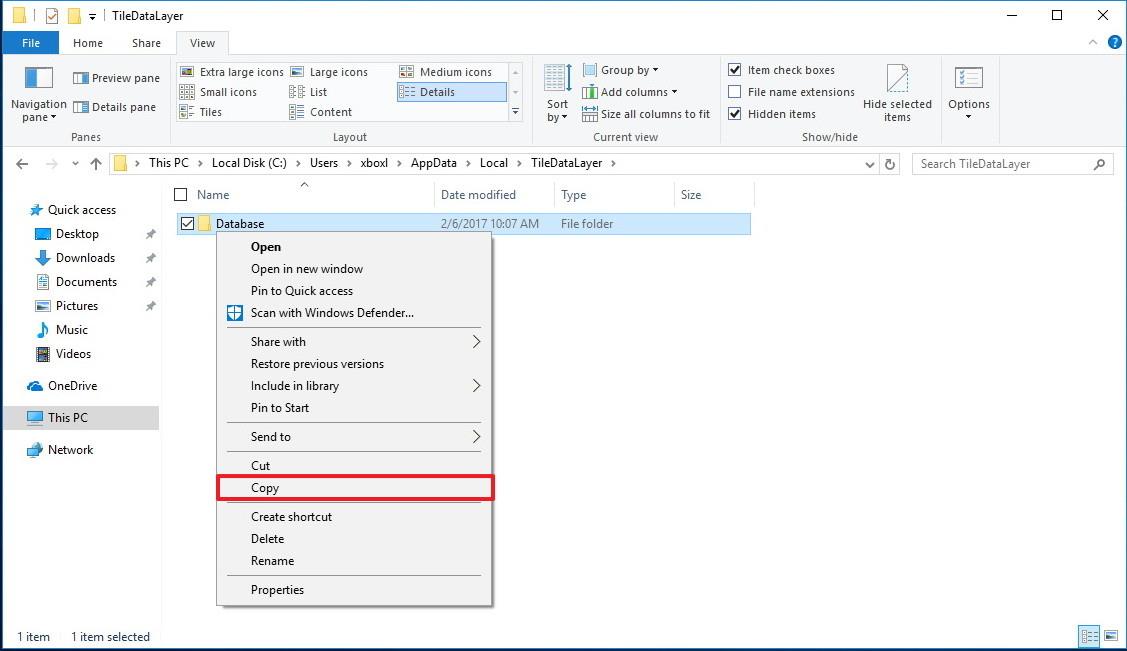
Tako kot Oxford tudi ta tema zahteva programsko podporo. Namestiti boste morali UxStyle . Ne spremeni nobenih sistemskih datotek, samo doda sistemsko storitev in gonilnik jedra, tako da ga lahko uporabljate brez skrbi.
Prenos : NUXV (brezplačno)
6. Zeka
Zeka vsebuje bela polja, temne ikone in temno črto na vrhu vsakega okna. Na voljo je v 5 različicah: Zeka-modra, Zeka-zelena, Zeka-vijolična, Zeka-rdeča in Zeka-rumena. Barve so povezane s slogom ikon, kot so meni Start, gumb za zapiranje okna in opravilna vrstica.
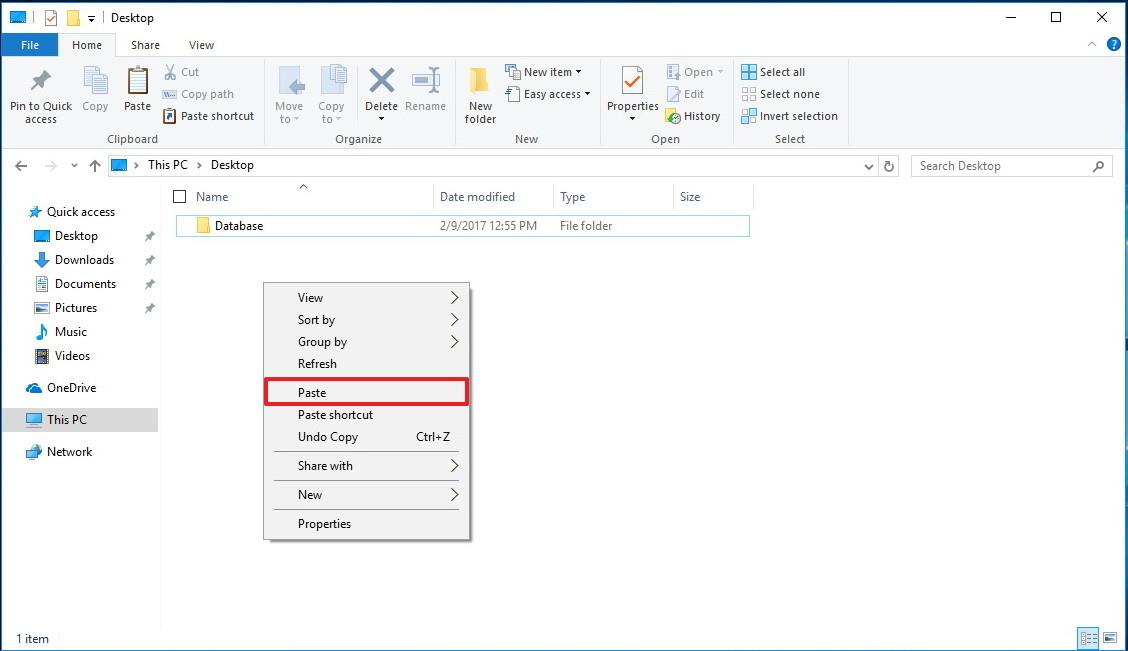
Razvijalec ponuja tudi isto temo, vendar bolj minimalistično: skrije naslovno vrstico, iskalno vrstico in ukazno vrstico.
Prenos : Zeka (brezplačno)
7. Svetla tema Ubuntu
Ne, to ni napaka. Zagovorniki Linuxa vedno poskušajo prepričati uporabnike sistema Windows, da so v življenju naredili strašno napako in da bi morali preiti na eno najboljših distribucij Linuxa.
No, če ste Windows profesionalec, tega nasveta nikoli ne morete vzeti za samoumevnega, saj mnogi morajo priznati, da je večina distribucij Linuxa - vključno z Ubuntujem - fantastičnih.
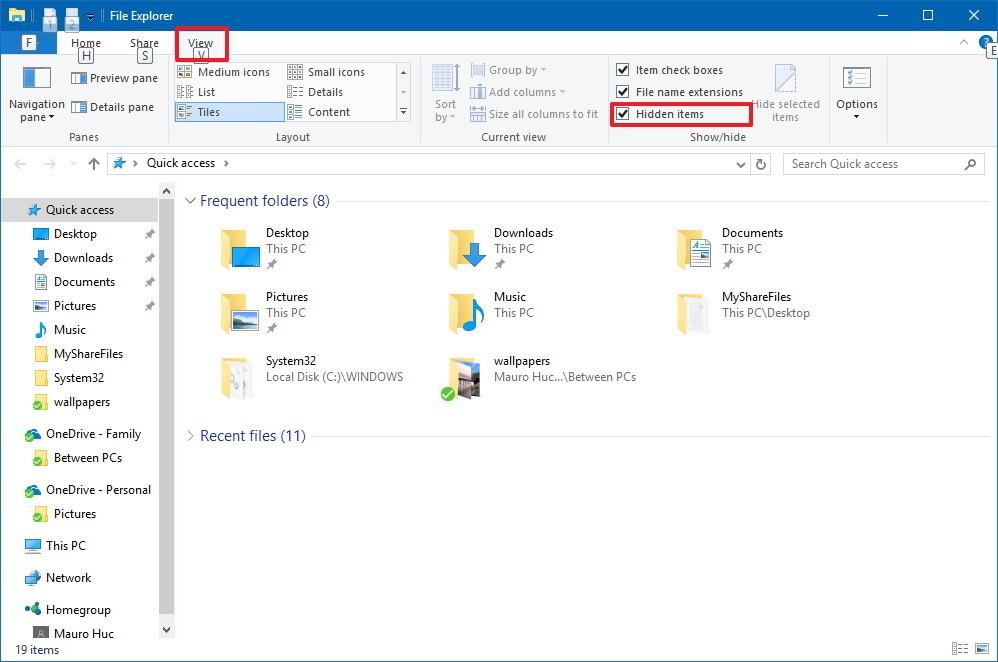
Če želite uživati v lepoti Linuxa z zmogljivostjo sistema Windows, zakaj ne namestite Ubuntu Light Theme? Zasnovan je tako, da kar se da natančno posnema distribucije Ubuntuja od ikon do pisav.
Prenos : Ubuntu Light Theme (brezplačno)
Zgoraj je 7 odličnih svetlih tem za Windows 10. Preizkusite eno od njih, da osvežite svoj prenosnik za to poletje.
Ko Windows prikaže napako »Nimate dovoljenja za shranjevanje na tem mestu«, vam to prepreči shranjevanje datotek v želene mape.
Syslog Server je pomemben del arzenala skrbnika IT, zlasti ko gre za upravljanje dnevnikov dogodkov na centralizirani lokaciji.
Napaka 524: Prišlo je do časovne omejitve je statusna koda HTTP, specifična za Cloudflare, ki označuje, da je bila povezava s strežnikom zaprta zaradi časovne omejitve.
Koda napake 0x80070570 je običajno sporočilo o napaki v računalnikih, prenosnikih in tabličnih računalnikih z operacijskim sistemom Windows 10. Vendar se pojavi tudi v računalnikih z operacijskim sistemom Windows 8.1, Windows 8, Windows 7 ali starejšimi.
Napaka modrega zaslona smrti BSOD PAGE_FAULT_IN_NONPAGED_AREA ali STOP 0x00000050 je napaka, ki se pogosto pojavi po namestitvi gonilnika strojne naprave ali po namestitvi ali posodobitvi nove programske opreme in v nekaterih primerih je vzrok napaka zaradi poškodovane particije NTFS.
Notranja napaka razporejevalnika videa je tudi smrtonosna napaka modrega zaslona, ta napaka se pogosto pojavi v sistemih Windows 10 in Windows 8.1. Ta članek vam bo pokazal nekaj načinov za odpravo te napake.
Če želite, da se Windows 10 zažene hitreje in skrajša čas zagona, so spodaj navedeni koraki, ki jih morate upoštevati, da odstranite Epic iz zagona sistema Windows in preprečite, da bi se Epic Launcher zagnal z Windows 10.
Datotek ne smete shranjevati na namizju. Obstajajo boljši načini za shranjevanje računalniških datotek in vzdrževanje urejenega namizja. Naslednji članek vam bo pokazal učinkovitejša mesta za shranjevanje datotek v sistemu Windows 10.
Ne glede na razlog boste včasih morali prilagoditi svetlost zaslona, da bo ustrezala različnim svetlobnim pogojem in namenom. Če morate opazovati podrobnosti slike ali gledati film, morate povečati svetlost. Nasprotno pa boste morda želeli zmanjšati svetlost, da zaščitite baterijo prenosnika.
Ali se vaš računalnik naključno zbudi in prikaže okno z napisom »Preverjanje posodobitev«? Običajno je to posledica programa MoUSOCoreWorker.exe - Microsoftove naloge, ki pomaga usklajevati namestitev posodobitev sistema Windows.








